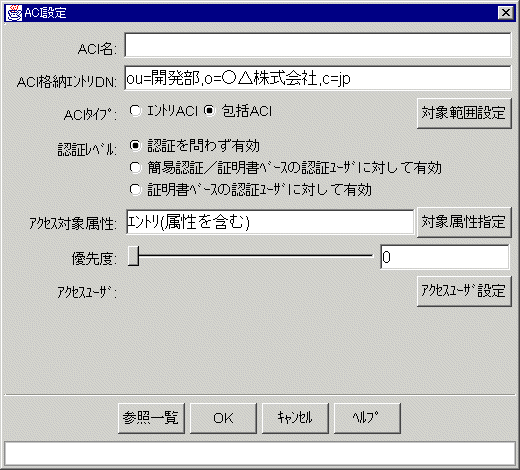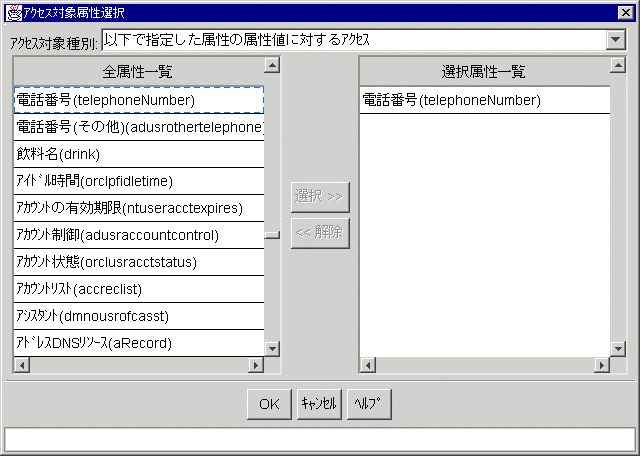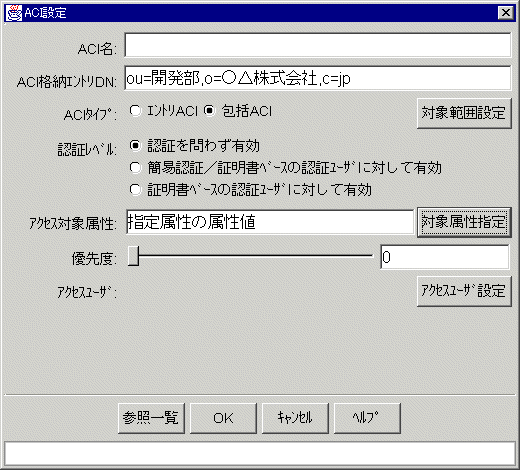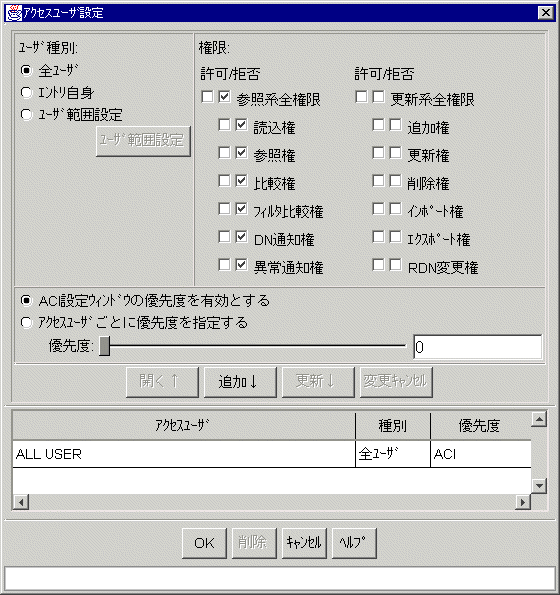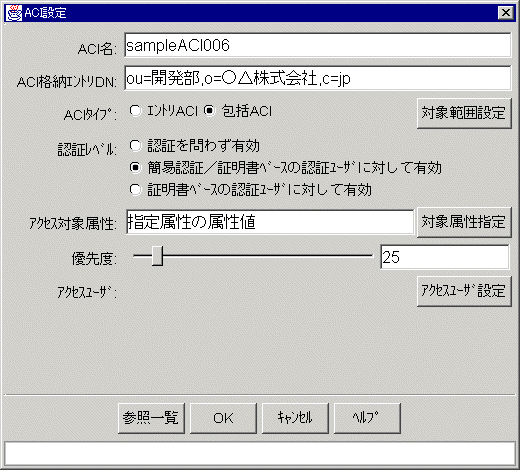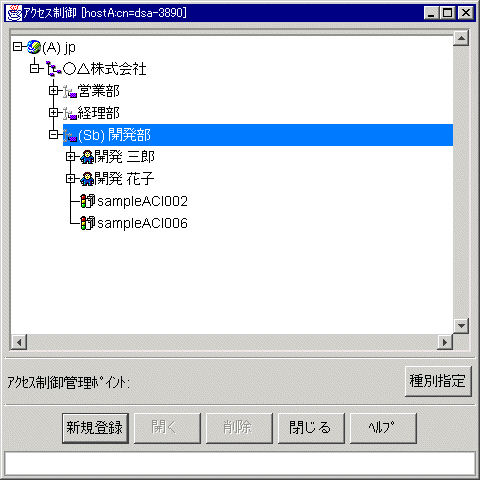|
InfoDirectory使用手引書
|
目次
索引
 
|
D.8.6 一部の属性値の参照を拒否するACI
最初に、すべての簡易認証ユーザに対して、「ou=開発部,o=○△株式会社,c=jp」配下のエントリのすべての属性値について、参照のみを許可するACIを作成します。
すべての簡易認証ユーザに参照を許可するACIの手順にしたがってACIを作成してください。
次に、すべての簡易認証ユーザに対して、「ou=開発部,o=○△株式会社,c=jp」配下のエントリの“電話番号(telephoneNumber)”属性の値について、参照を拒否するACIを作成します。
すべての簡易認証ユーザは、“電話番号(telephoneNumber)”属性以外の値を参照することができます。(ただし、“パスワード(userPassword)”属性の値を参照することはできません。)
- [アクセス制御]ウィンドウから「開発部」を選択し、[新規登録]ボタンを押してください。[ACI設定]ダイアログが表示されます。
[図: [ACI設定]ダイアログ]
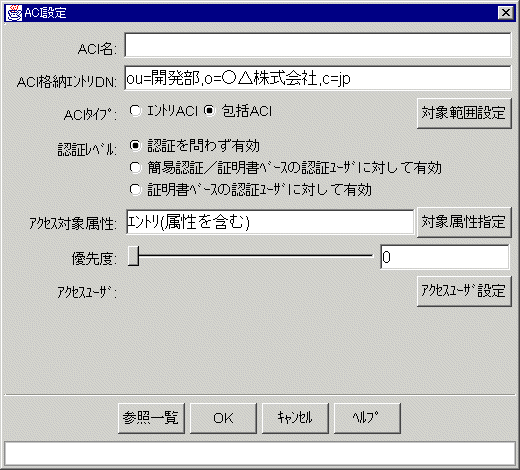
- [対象属性指定]ボタンを押してください。[アクセス対象属性選択]ダイアログが表示されます。
- [アクセス対象種別]から[以下で指定した属性の属性値に対するアクセス]を選択してください。
- [全属性一覧]から“電話番号(telephoneNumber)”属性を選択し、[選択>>]ボタンを押してください。
[図: [アクセス対象属性選択]ダイアログ]
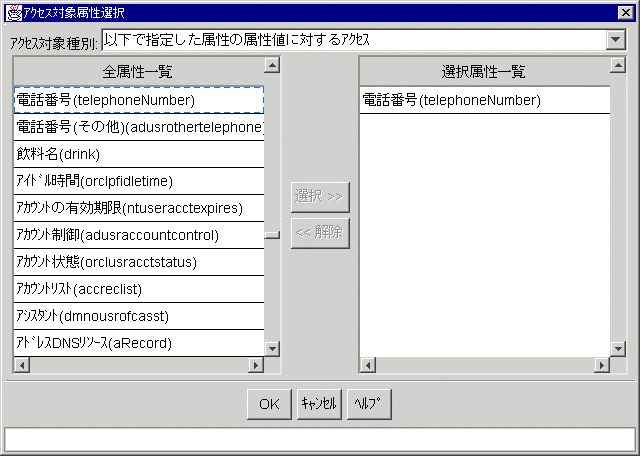
- [OK]ボタンを押して[ACI設定]ダイアログに戻ります。
[図: [ACI設定]ダイアログ]
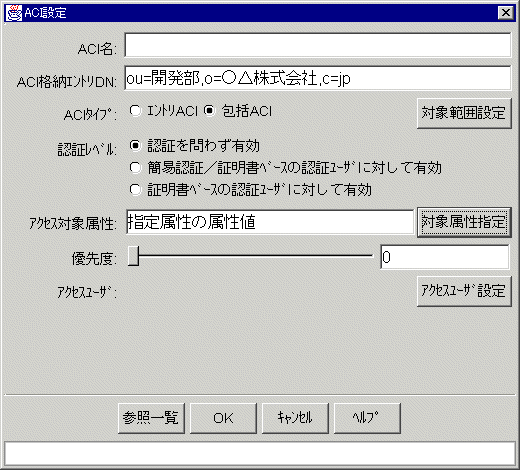
- [アクセスユーザ設定]ボタンを押してください。[アクセスユーザ設定]ダイアログが表示されます。
- [参照系全権限]の[拒否]を選択してください。
- [追加↓]ボタンを押してください。
[図: [アクセスユーザ設定]ダイアログ]
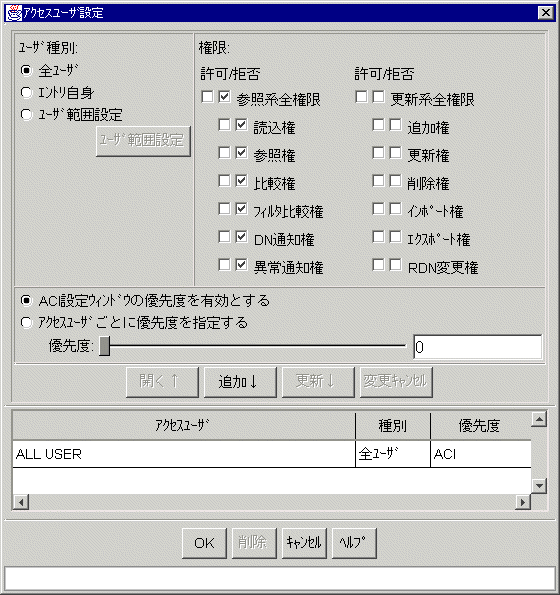
- [OK]ボタンを押して[ACI設定]ダイアログに戻ります。
- [認証レベル]で[簡易認証/証明書ベースの認証ユーザに対して有効]を選択してください。
- [優先度]に“25”を入力してください。
- [ACI名]に作成するACIの名前を入力してください。
[図: [ACI設定]ダイアログ]
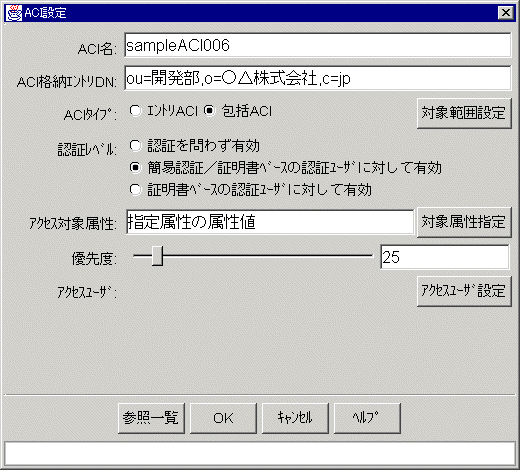
- [OK]ボタンを押して[アクセス制御]ウィンドウに戻ります。
[図: [アクセス制御]ウィンドウ]
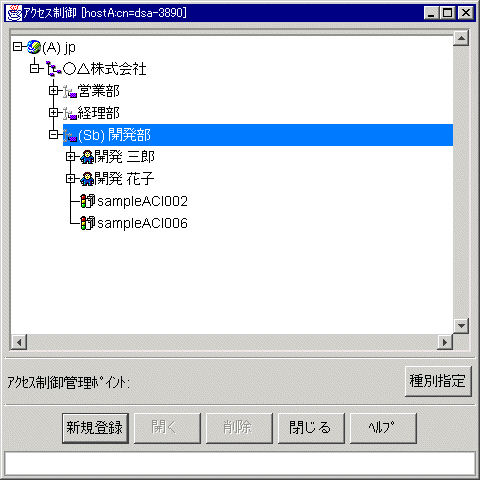
All Rights Reserved, Copyright(C) 富士通株式会社 2005